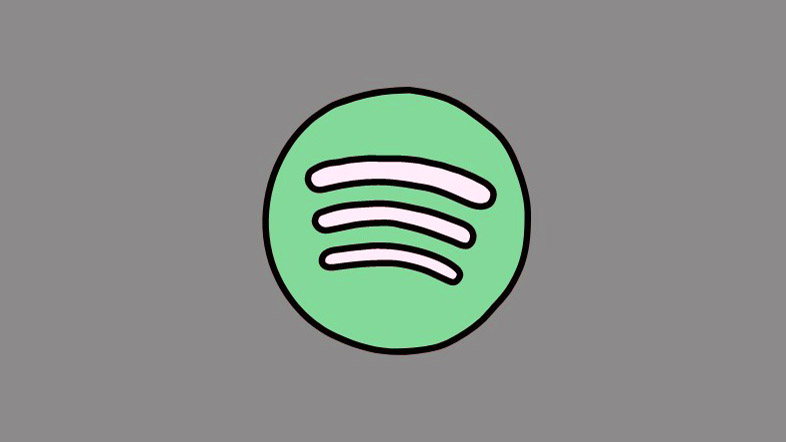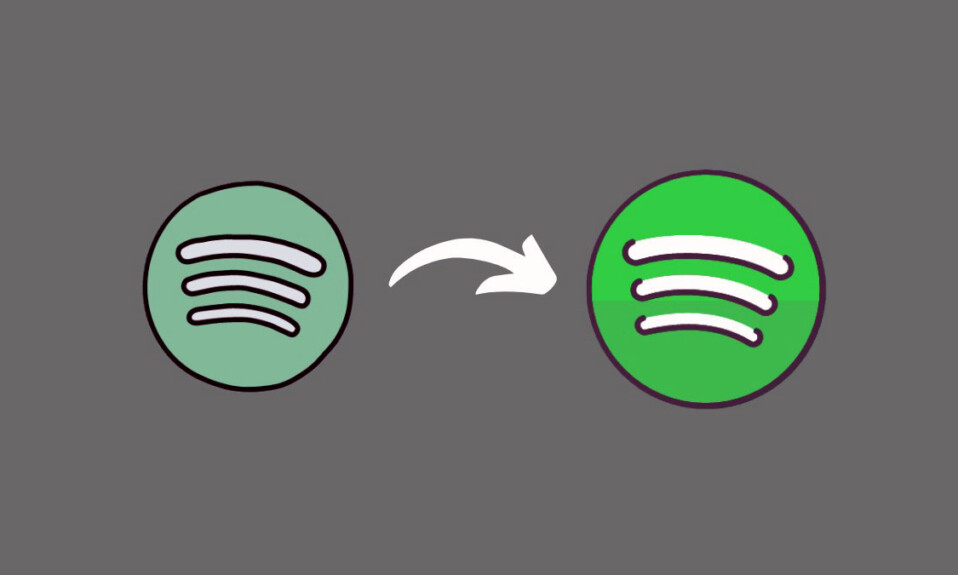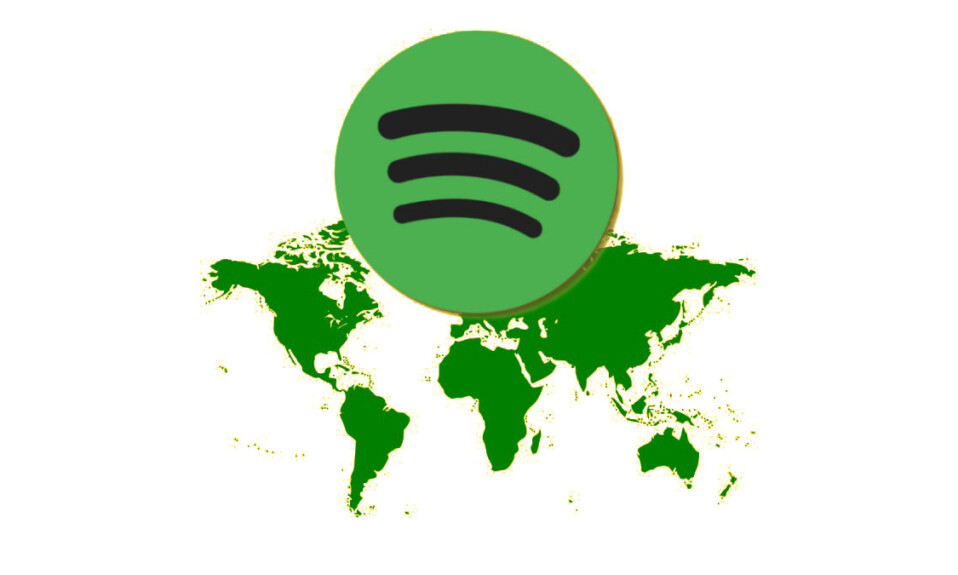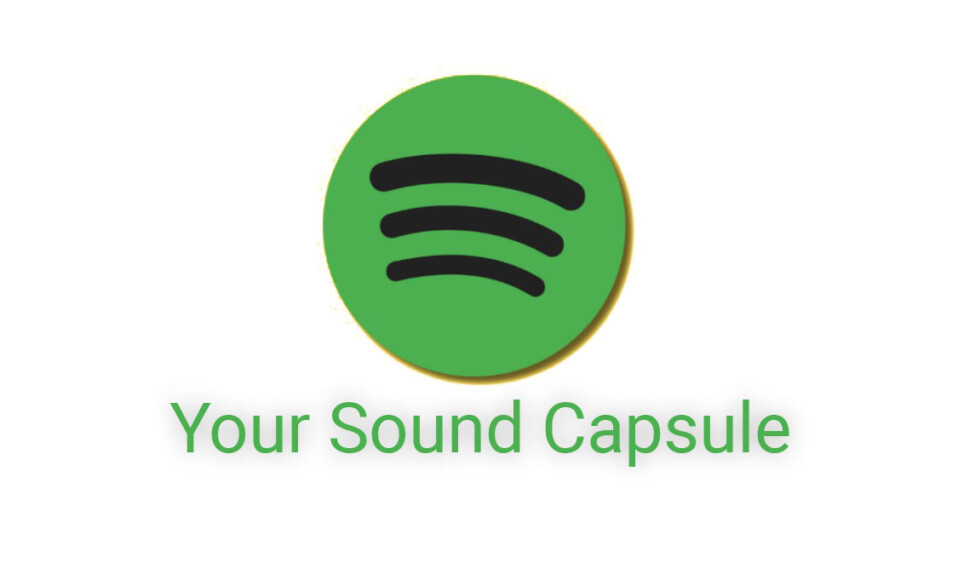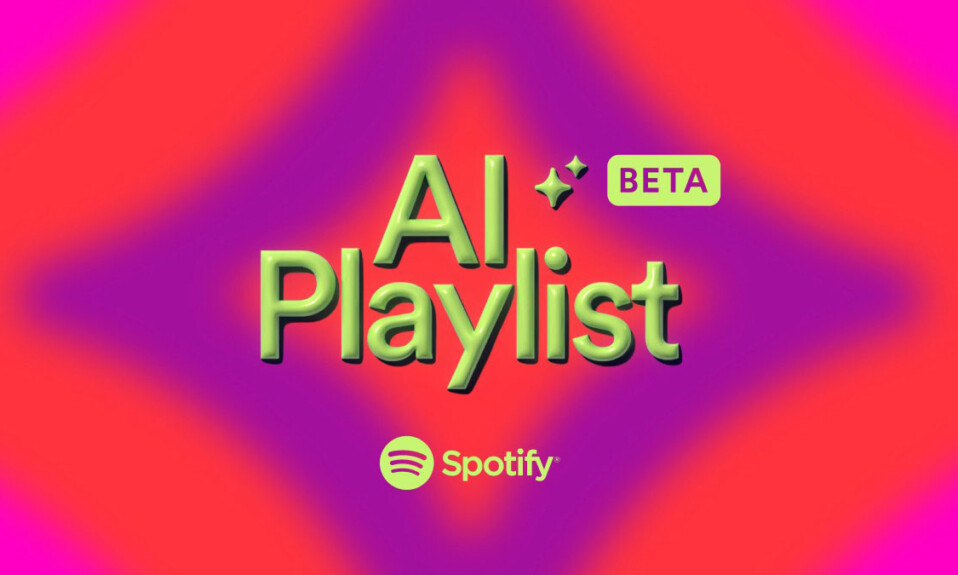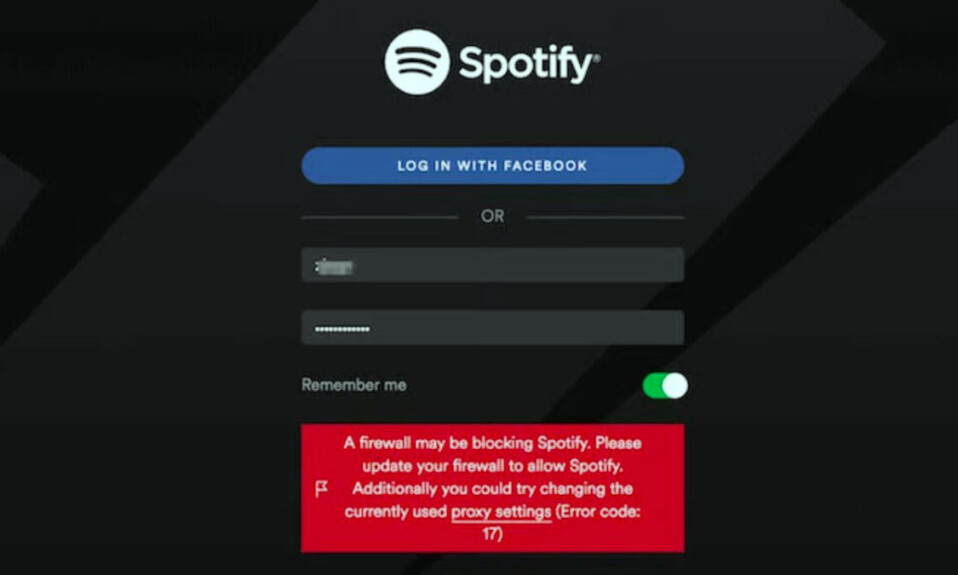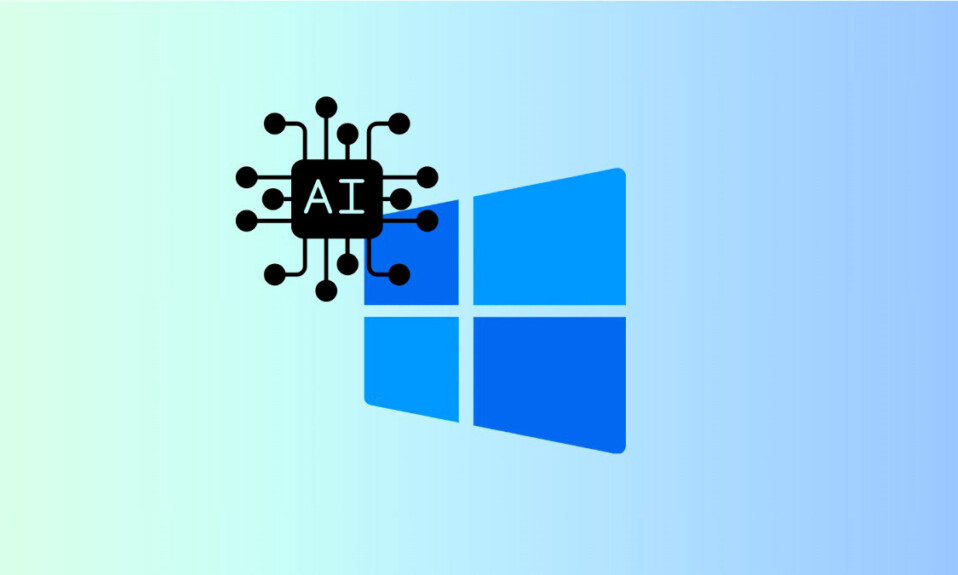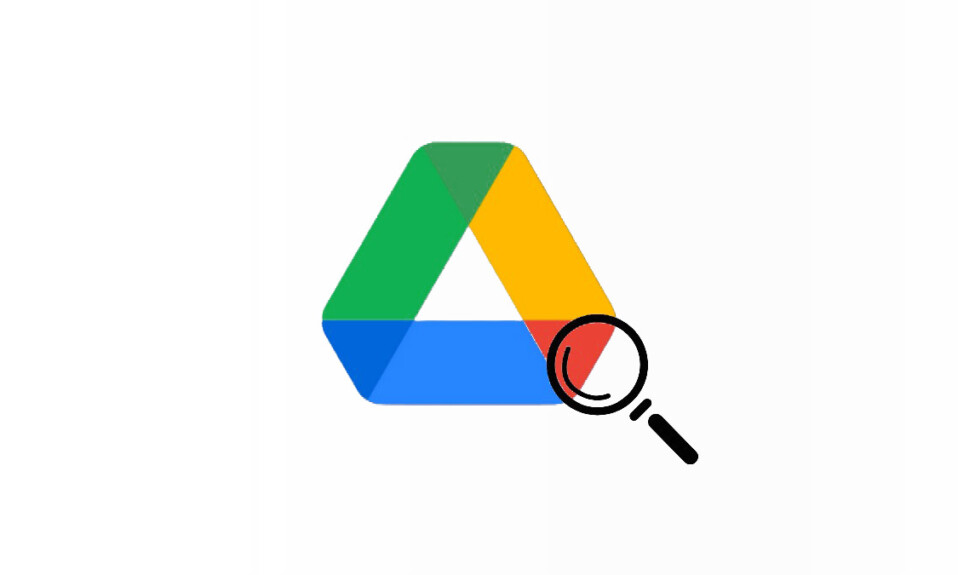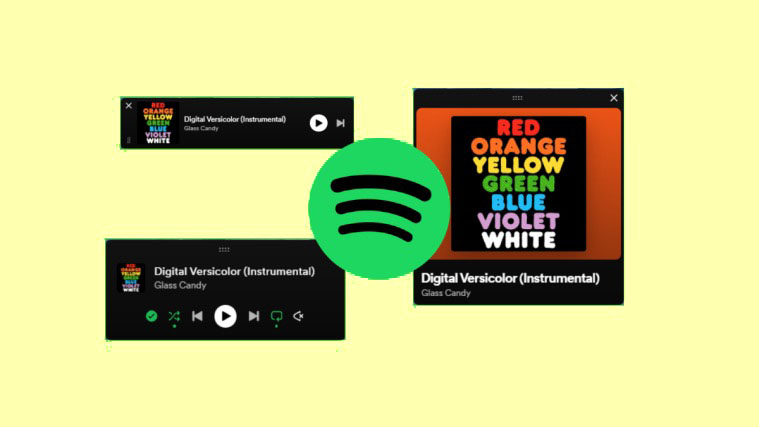
Spotify gần đây đã phát hành tính năng Mini Player cho ứng dụng máy tính để bàn của mình. Với tính năng này, bạn có thể nghe nhạc vừa điều chỉnh nhanh – mà không cần phải rời khỏi cửa sổ hiện tại. Tuy nhiên, Phần mềm nghe nhạc mini Spotify cũng có thể được điều chỉnh tự do thành nhiều hình dạng khác nhau, mỗi hình dạng có giao diện và điều khiển phát lại hơi khác nhau. Chúng ta hãy xem nhanh cách điều chỉnh trình phát mini Spotify để phù hợp với mọi bố cục trên màn hình của bạn.
Mục lục
Cách điều chỉnh kích thước và hình dạng của Spotify Mini Player
Sau khi bắt đầu phát một bài hát, bạn sẽ thấy biểu tượng Mini Player của Spotify ở góc dưới cùng bên phải, giữa nút điều chỉnh âm lượng và biểu tượng toàn màn hình.
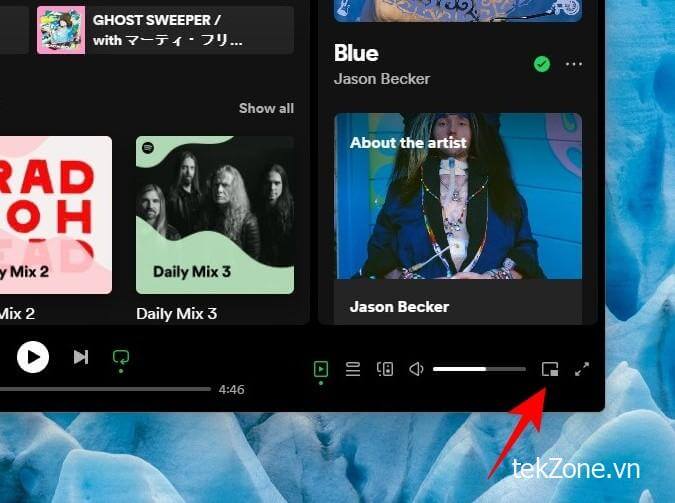
Chỉ cần nhấp vào nó để mở Spotify Mini Player.
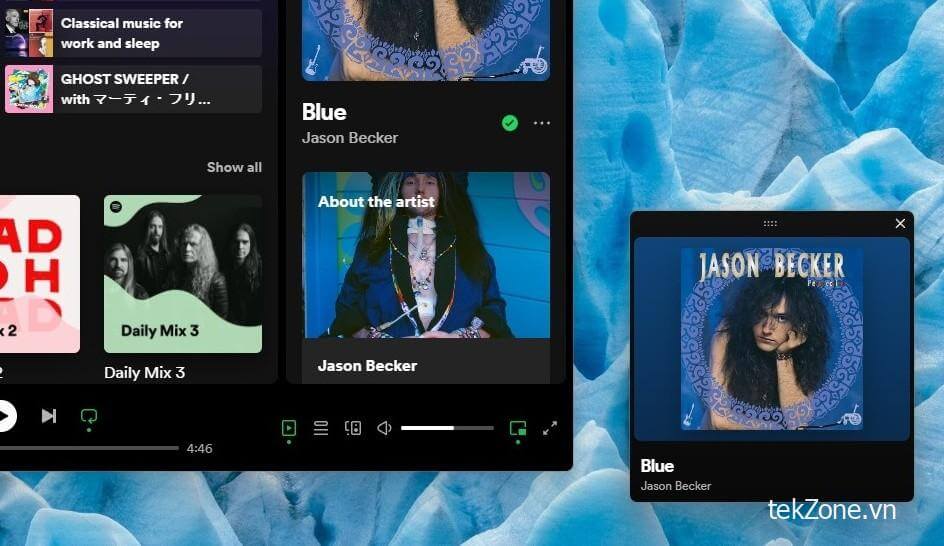
Trình phát mini luôn ở trên cùng để bạn có thể thay đổi bài hát, tạm dừng/phát, thích bài hát và điều chỉnh âm lượng. Máy nghe nhạc mini có thể được điều chỉnh thành các hình dạng và kích cỡ khác nhau một cách tự do. Đây là hình dạng của từng hình trong số ba hình dạng chính và các điều khiển mà chúng cung cấp.
Hình Vuông
Hình dạng ‘Square’ của trình phát mini Spotify là hình dạng mặc định. Đây là hình dạng bạn nhận được khi mở trình phát mini lần đầu tiên.
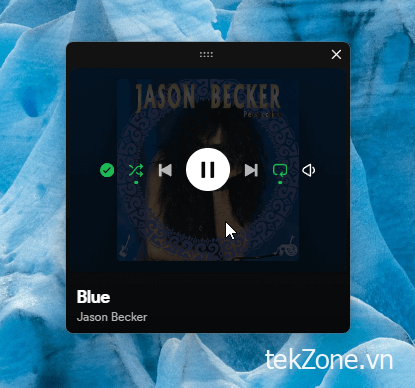
Trong bố cục này, bìa album chiếm vị trí trung tâm. Các điều khiển chỉ hiển thị khi bạn di chuột qua trình phát mini.
Tại đây, bạn sẽ tìm thấy tùy chọn Thích bản nhạc, xáo trộn và lặp lại danh sách phát, thay đổi bản nhạc, phát/tạm dừng và điều chỉnh âm lượng. Nếu thích bạn có thể làm cho hình này lớn hơn bằng cách kéo các góc ra ngoài.
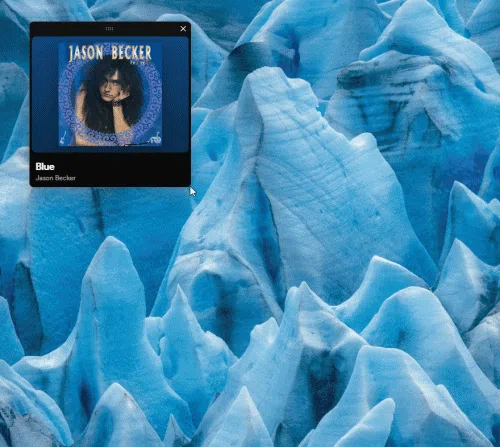
Hình chữ nhật
Bạn cũng có thể kéo góc và biến trình phát mini thành hình chữ nhật. Nó có thể vừa khít theo chiều dọc…
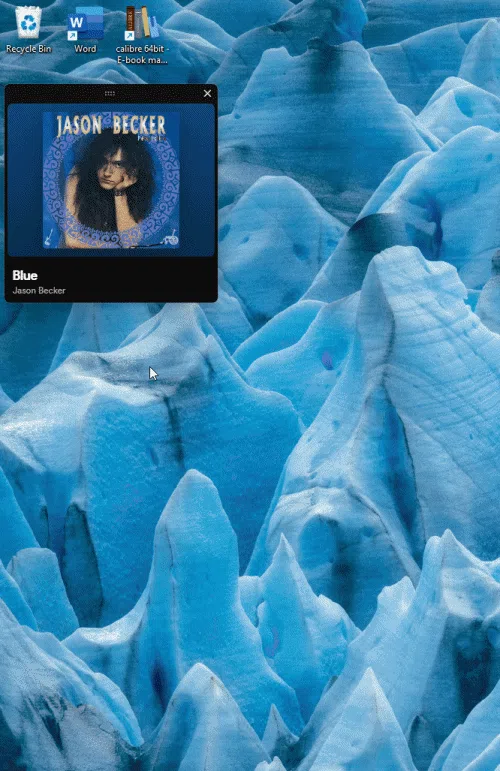
Hoặc theo chiều ngang.
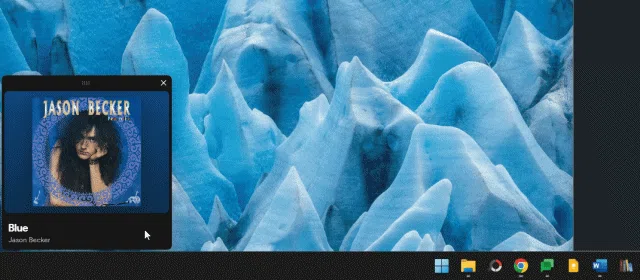
Các điều khiển giống nhau và sẽ chỉ hiển thị khi bạn di chuột qua chúng.
Ngoài ra còn có bố cục hình chữ nhật nhỏ vừa với mọi thứ trong một cửa sổ nhỏ và cho phép bạn xem các điều khiển mà không cần phải di chuột qua trình phát mini.
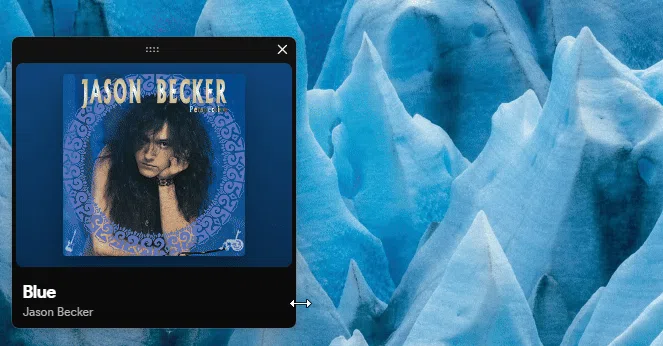
thanh kiểu dáng đẹp
Nếu bạn thiếu không gian màn hình, thanh kiểu dáng đẹp sẽ cung cấp bố cục nhỏ nhất, mỏng nhất.
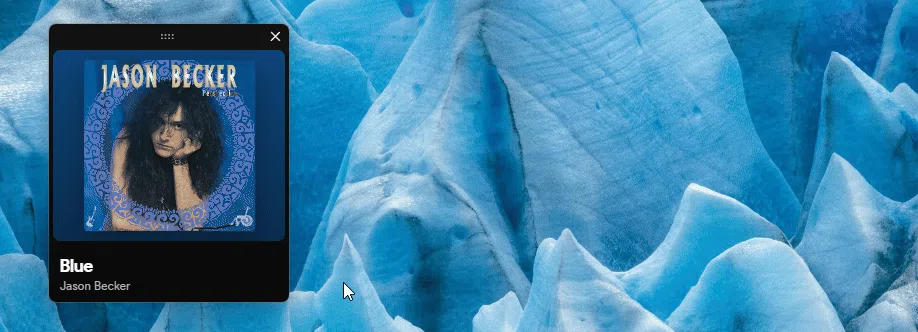
Tất nhiên, bạn phải hy sinh khi xem tất cả các điều khiển. Nhưng nếu bạn không có nhiều không gian thì bố cục trình phát mini này sẽ hoạt động tốt.
Thay đổi kích thước phông chữ và điều khiển phát lại
Nó không chỉ là hình dạng của máy nghe nhạc mini mà bạn có thể dùng. Bạn cũng có thể thay đổi kích thước của điều khiển phát lại và phông chữ sao cho chúng phù hợp với bố cục bạn chọn.
Để làm như vậy, hãy nhấp vào bên trong trình phát mini, sau đó nhấn Ctrlvà +/-/giữ Ctrl và cuộn con lăn chuột.
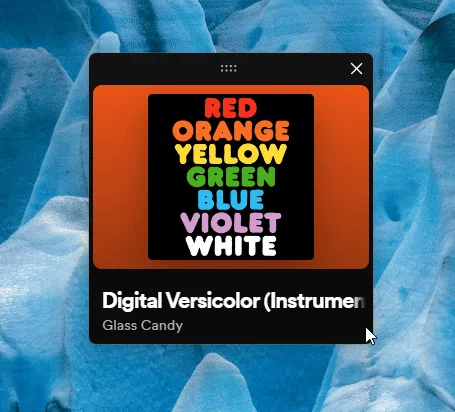
Bạn có thể đóng trình phát mini và mở lại mà không làm mất bố cục của mình trong cùng một phiên. Tuy nhiên, nếu bạn đóng ứng dụng Spotify và sau đó mở Trình phát mini trong một phiên khác, ứng dụng này sẽ mở ở dạng Hình vuông mặc định.
Bất cứ khi nào bạn cần quay lại ứng dụng Spotify, chỉ cần nhấp vào tên bài hát, album hoặc ảnh bìa album.